SK VMS User Manual
タイムラインは、ライブ映像およびアーカイブ映像への移動や再生スピードのコントロールに便利な機能を提供します。
 注: アーカイブ映像とライブ映像では、タイムラインの動作が若干異なります。
注: アーカイブ映像とライブ映像では、タイムラインの動作が若干異なります。
•LIVE – クリックすると、選択中のデバイスがライブ再生モードに切り替わります。
•SYNC – 有効化すると、現在のレイアウトに表示されているすべてのアイテムの再生時刻が同期されます。SYNC が有効な場合、スピードスライダーおよび LIVE ボタンはレイアウト内のすべてのアイテムに適用されます。SYNC がオフの場合、スピードスライダーおよび LIVE ボタンは選択中アイテムにのみ適用されます (「同期再生」参照)。
•サムネイル – 選択中デバイスのサムネイル画像をタイムライン上部に表示するか否かを切り替えます。
•カレンダー – タイムラインナビゲーションのカレンダーオプションを開きます(「カレンダーの利用」参照)。
アーカイブ表示タイムライン
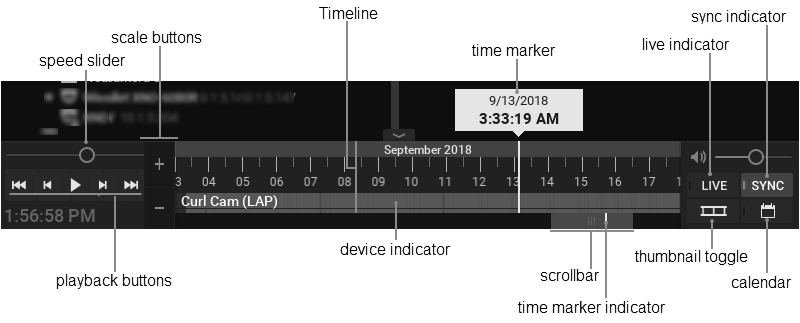
タイムラインのスケールと位置の制御
•タイムライン – アーカイブ映像のナビゲーションを制御します。
•タイムマーカー – 選択した映像の現在の日時を示します。
•スクロールバー – タイムラインを前後に素早く移動できます。スクロールバーはタイムラインのズームレベルに合わせて拡大縮小します。
•タイムマーカーインジケーター – タイムライン全体に対するタイムマーカーの位置を示します。
•スケールボタン – 日付/時刻表示を100ms単位から1ヶ月単位までスケールできます。
•サムネイル – タイムラインの上部をクリック&ドラッグすると、現在選択されているアイテムのサムネイルビューが表示されます (「サムネイルの利用」参照)。
•デバイスインジケーター – 現在選択されているデバイスの名前が表示され、アーカイブステータスも表示されます。明るい緑は録画セグメント、グレー (暗緑色) は録画映像なしです。ブックマーク表示が有効な場合は青で (「ブックマークの利用」参照)、スマートモーション検索が有効な場合は赤で (「モーション検索」参照)、オブジェクトタブが開かれている場合は黄色で (「オブジェクトタブ」参照)、対応セグメントが示されます。レイアウトに複数のデバイスが含まれている場合、選択されていないデバイスも含めた合計の録画状況が、大きなバーの下に狭いバーとして表示されます。
タイムラインの速度コントロール
•再生ボタン – 再生開始、停止、再生速度のコントロールに使用します。10秒スキップについては、キーボードの左右矢印キーを使用してください。
•スピードスライダー – 追加の再生速度コントロールに使用します。
タイムラインの音量コントロール
「音量調節」をご参照ください。
ライブ表示のタイムライン
デバイスをレイアウトで最初に開いた際には、デフォルトでライブ映像が表示されます。アーカイブの最後 (直近) の1分間は、基本的に SK VMS からアクセスできます。通常、直近の数秒間のみ即時再生に利用できません (タイムライン上では斜めのストライプで表されます)。
